Heim >häufiges Problem >So lösen Sie das Problem, dass gpedit.msc in Win10 nicht gefunden werden kann
So lösen Sie das Problem, dass gpedit.msc in Win10 nicht gefunden werden kann
- WBOYWBOYWBOYWBOYWBOYWBOYWBOYWBOYWBOYWBOYWBOYWBOYWBnach vorne
- 2023-07-13 18:53:164185Durchsuche
Wie kann das Problem gelöst werden, dass gpedit.msc in Win10 nicht gefunden werden kann? gpedit.msc ist ein Befehl, den wir oft verwenden, aber was sollen wir tun, wenn wir gpedit.msc in Win10 nicht finden können? Viele Freunde kennen die Lösung für das Problem, dass Win10 gpedit.msc nicht finden kann, nicht, deshalb werde ich sie heute mit Ihnen teilen. Werfen wir einen Blick nach unten!
Win10 kann die gpedit.msc-Lösung nicht finden:
Methode 1:
1. Halten Sie die Tastenkombination WIN+R gedrückt, um das Ausführungsfenster zu öffnen, geben Sie „regedit“ ein und klicken Sie auf „OK“.
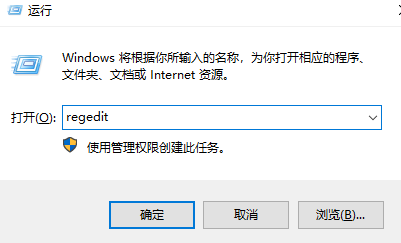
2. Suchen Sie HKEY_CURRENT_USERSoftwarePoliciesMicrosoftMMC auf der linken Seite des Editors und setzen Sie dann den Wert von RestrictToPermittedSnapins auf 0.
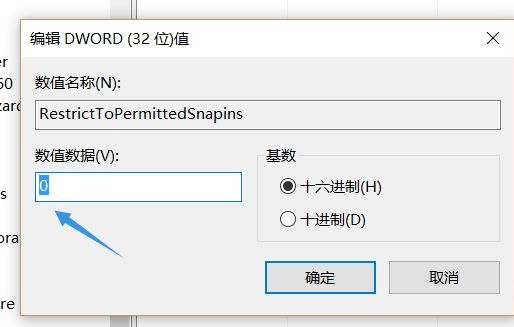
Methode 2:
1. Erstellen Sie ein neues Textdokument und kopieren Sie dann den folgenden Inhalt in Notepad UserSoftwarePoliciesMicrosoftMMC{8FC0B734-A0E1-11D1-A7D3- 0000F87571E3}]"Restrict_Run"=dword:00000000[HKEY_CURRENT_USERSoftwarePoliciesMicrosoftMMC][-HKEY_CURRENT_USERSoftwarePoliciesMicrosoftMMC{8FC0B734-A0E1-11D1-A7D3-0000F87571E3}]"Restrict_Run"=dword: 00000000[HKEY_CURRENT_USERSoftwarePoliciesMicrosoftMMC]"RestrictToPermittedSnapins"=dword:00000000;
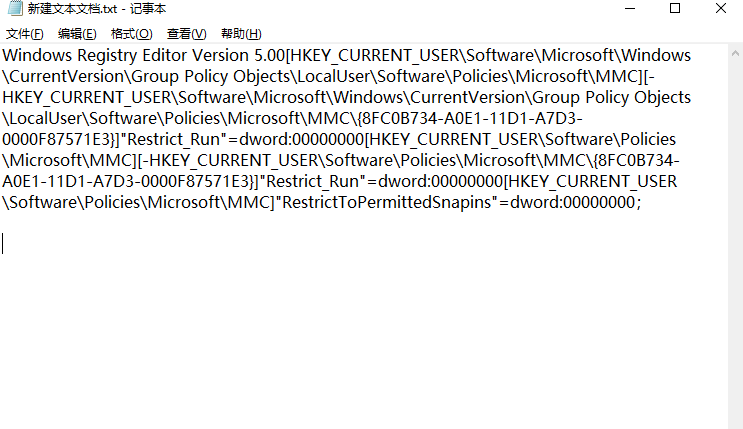
2. Ändern Sie die Dateierweiterung in .reg und klicken Sie auf „Ausführen“, um sie zu finden. Geben Sie nach dem Neustart des Computers den Befehl „gpedit.msc“ erneut ein, um die Gruppenrichtlinie zu öffnen.
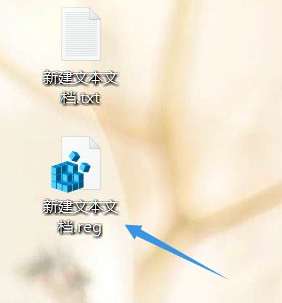
Die oben genannten sind zwei Möglichkeiten, das Problem zu lösen, dass gpedit.msc in Win10 nicht gefunden wird! Ist es nicht ganz einfach?
Das obige ist der detaillierte Inhalt vonSo lösen Sie das Problem, dass gpedit.msc in Win10 nicht gefunden werden kann. Für weitere Informationen folgen Sie bitte anderen verwandten Artikeln auf der PHP chinesischen Website!

